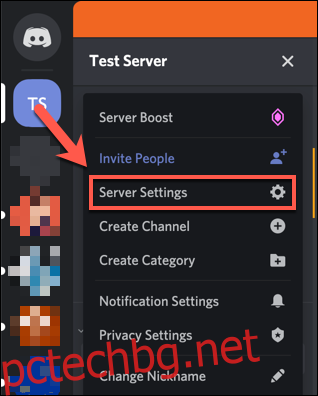Discord автоматично избира регион на сървъра, през който да маршрутизира вашите гласови комуникации. Въпреки това, може да откриете, че изборът на различен регион на сървъра подобрява качеството на гласовите чатове, особено ако разговаряте с хора в други региони.
За да промените региона на вашия сървър, трябва да сте администратор на сървър (или собственик) на вашия собствен Discord сървър. Всички на един и същи сървър използват зададения от сървъра регион за комуникация. Можете също да промените региона на сървъра по средата на разговора за гласови чатове с директни съобщения, но тази функция е достъпна само за настолната версия.
Съдържание
Промяна на региона на сървъра на Discord на компютър или Mac
Интерфейсът на Discord е идентичен за Windows и macOS. Така че можете да следвате стъпките по-долу, за да промените региона на сървъра в Приложението Discord или на уебсайт, независимо коя платформа имате.
За да направите това, отворете Discord и посетете сървъра. Щракнете върху стрелката надолу до вашия сървър в горната част на списъка с канали вляво и след това щракнете върху „Настройки на сървъра“.
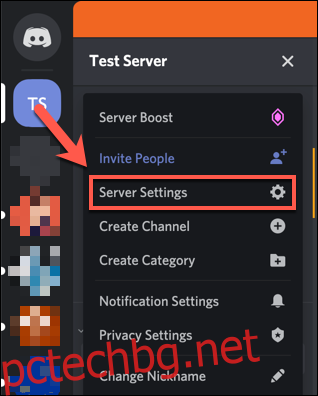
В раздела „Преглед“ можете да видите различни настройки на сървъра, включително текущия регион на сървъра. За да промените региона на сървъра, щракнете върху „Промяна“.
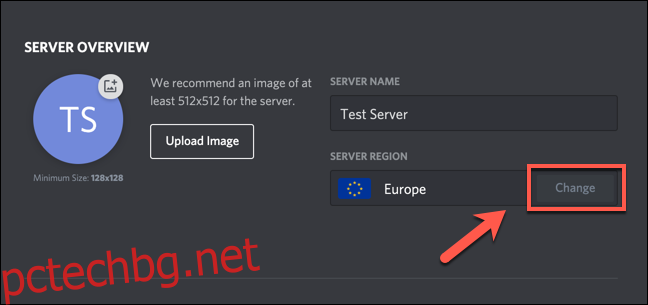
Списък с наличните местоположения се появява в менюто „Избор на регион на сървър“, включително Европа, Индия и различни местоположения в Съединените щати.
За да подобрите качеството на гласовите чатове, вероятно е най-добре да изберете местоположение възможно най-близо до вас и останалите на вашия сървър. Може да се наложи да тествате множество места, за да определите кое осигурява най-добро качество. За щастие, това причинява много малко прекъсване по време на гласови чатове.
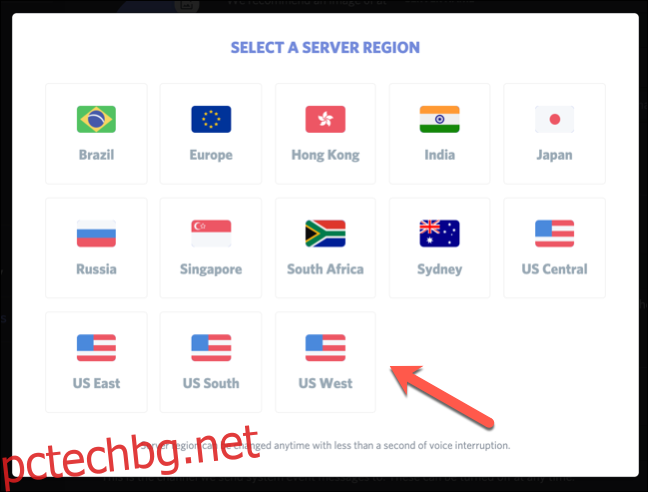
Вашият нов регион на сървъра ще бъде приложен автоматично; всички текущи гласови чатове също ще бъдат прехвърлени незабавно в новия регион.
Промяна на региона на сървъра на Discord на мобилни устройства
Можете също да промените региона на сървъра в приложението Discord Android, iPhone, или Ай Пад. Стъпките по-долу трябва да работят и на двете платформи.
За да започнете, отворете приложението Discord на вашия смартфон или таблет и след това влезте в сървъра. Докоснете менюто за хамбургер в горния ляв ъгъл, за да получите достъп до списъка с канали.
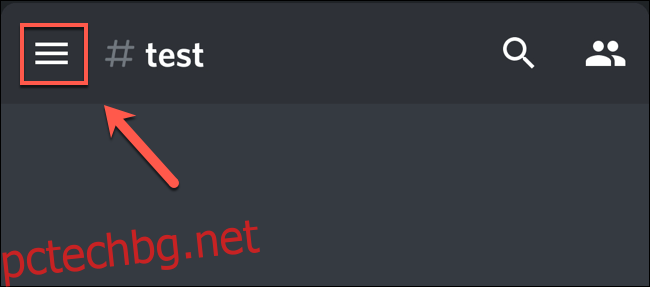
В списъка с канали докоснете менюто с три точки в горния десен ъгъл.
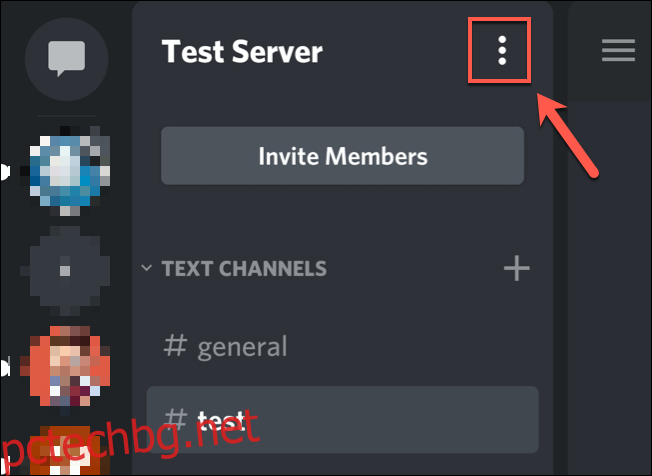
В изскачащия прозорец докоснете „Настройки“.
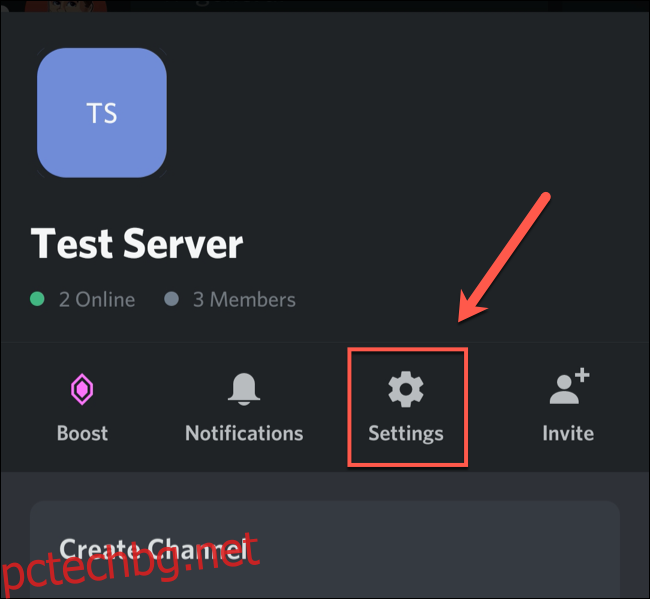
Докоснете „Преглед“ в менюто „Настройки на сървъра“.
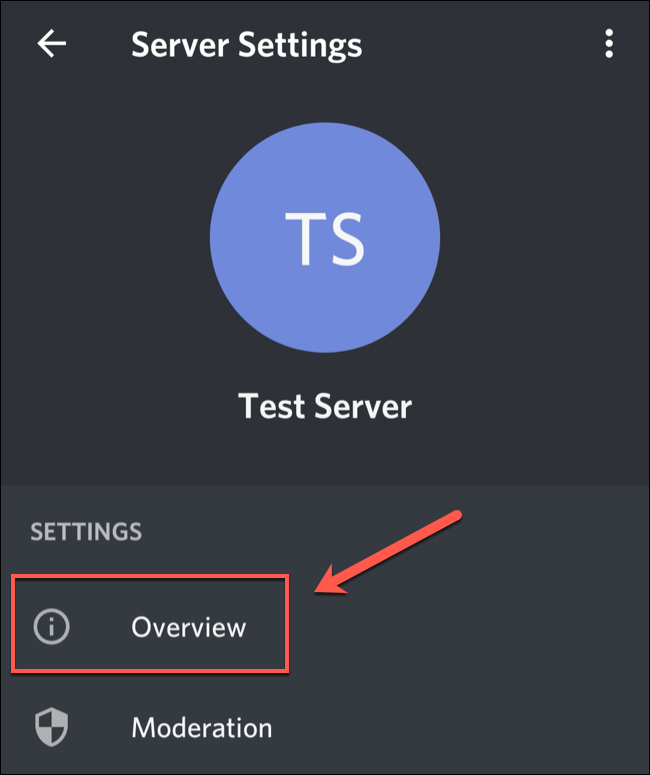
Вашият текущ регион на сървъра е посочен под „Регион на сървъра“. Докоснете това, за да видите и изберете алтернатива.
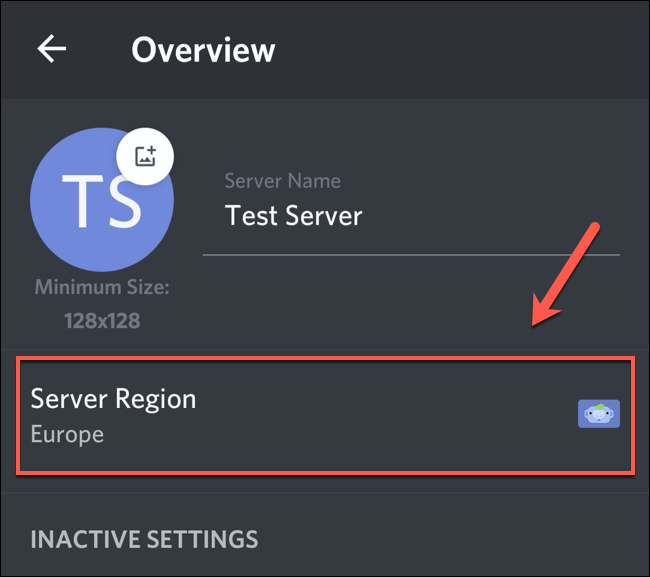
Превъртете през списъка, за да намерите региона, който искате да използвате, и след това го докоснете. Отново ще искате да изберете регион, който е възможно най-близо до вас и другите хора на вашия сървър.
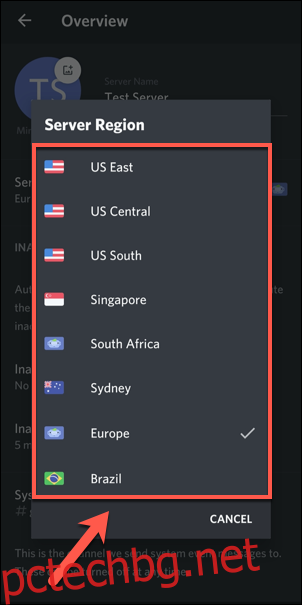
Сървърите, използвани от вашия Discord сървър за маршрутизиране на гласови комуникации, незабавно ще се актуализират.
Промяна на региона на сървъра по време на повикване с директно съобщение
Discord също така позволява директна гласова комуникация в директни съобщения. Те са независими от сървъра, което ви позволява да промените региона на сървъра по време на разговора.
За съжаление можете да направите това само в приложението или уебсайта на Discord на Windows или macOS. Тази функция не се поддържа на Android, iPhone или iPad.
За да направите това, започнете ново гласово или видео повикване в Discord във вашия списък „Директни съобщения“. Може да бъде само между двама души или групово гласово повикване.
За да започнете повикване, просто щракнете върху бутона за видео или гласово повикване в директно съобщение.
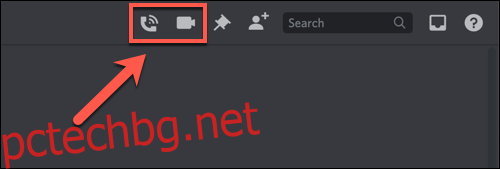
При установено обаждане щракнете върху „Регион“ в горния десен ъгъл на отворения чат и след това изберете нов регион в падащото меню.
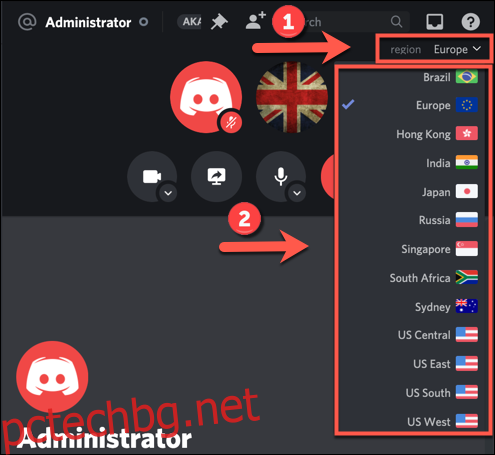
Вашето обаждане ще бъде насочено през новия регион на сървъра след кратък период (обикновено по-малко от една секунда) прекъсване. Можете да направите това многократно по време на разговор, за да тествате качеството на различните региони на сървъра.